Mažų avatarų įdėjimas į srautą suteikia asmeninę nuotaiką ir yra linksmas būdas bendrauti su tavo žiūrovais. Šie mažieji veikėjai naudoja animacijas, kad pasveikintų žiūrovus arba padėkotų už prenumeratas. Čia paaiškinsiu, kaip įdėti tokius avatarus į Streamlabs ir kaip juos optimaliai naudoti.
Pagrindiniai išvados
- Gali naudoti avatarus iš svetainės kappamon.com.
- Reikalinga prisijungti per Twitch arba Trovo.
- Avatarai gali būti nemokami arba mokami.
- Gali pritaikyti animacijas ir komandas kiekvienam avatarui.
- Avatarai gali būti vizualiai pritaikomi Streamlabs.
Žingsnis po žingsnio instrukcija
Pradėk pasirinkdamas avatarą savo srautui. Pirmiausia apsilankyk svetainėje kappamon.com. Ten gali prisijungti su savo Twitch arba Trovo paskyra, paspaudęs mygtuką "Autorize", kad užtikrintum, jog turi reikiamas teises.
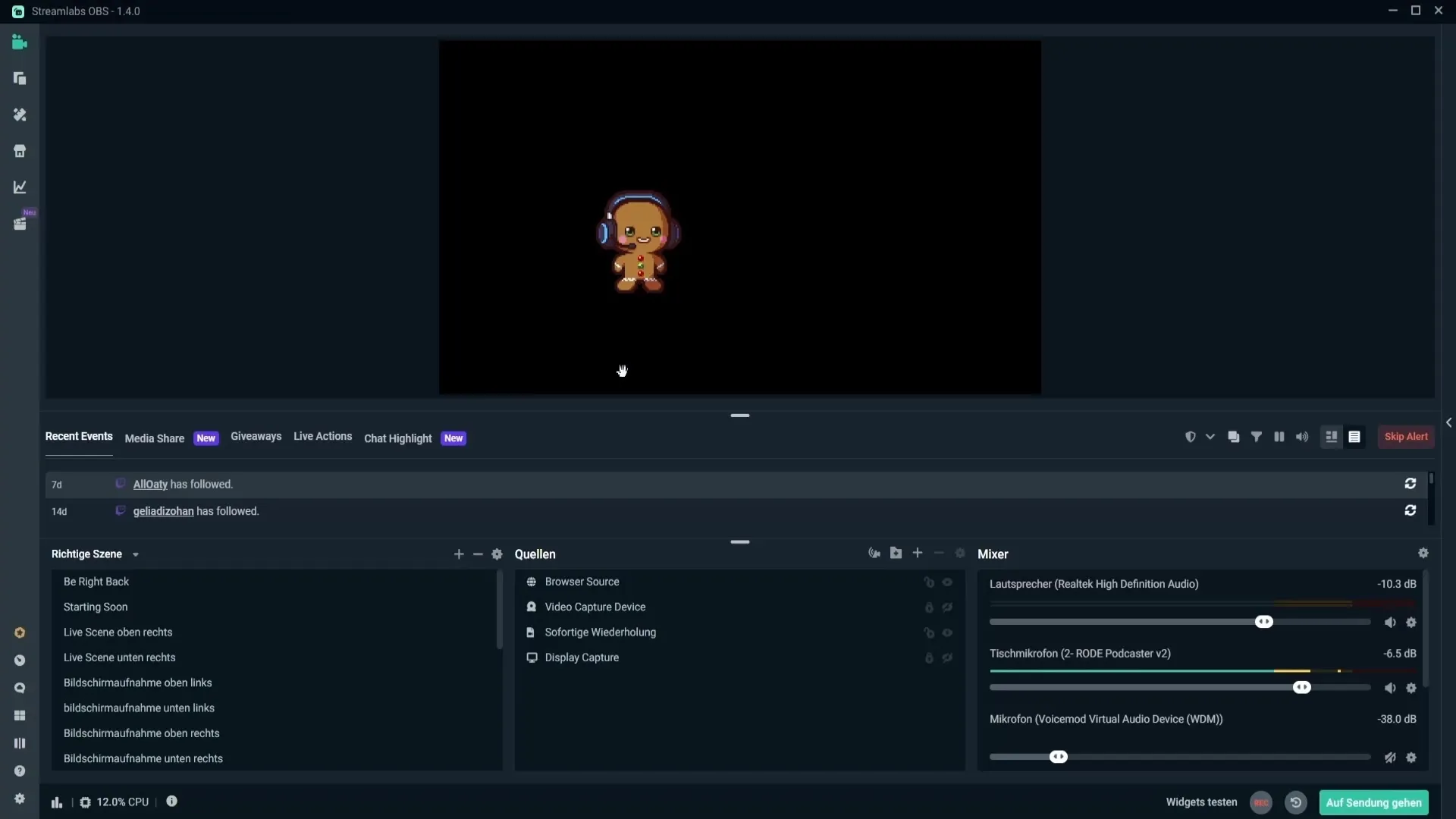
Po prisijungimo pamatysi savo avatarų kolekcijos apžvalgą. Čia jau yra keletas avatarų, kurie yra nemokamai prieinami. Naršydamas šią kolekciją, taip pat rasi keletą mokamų avatarų rinkoje. Pavyzdys nemokamo avataro būtų bitė, kurią gali "nusipirkti" už 0 €.
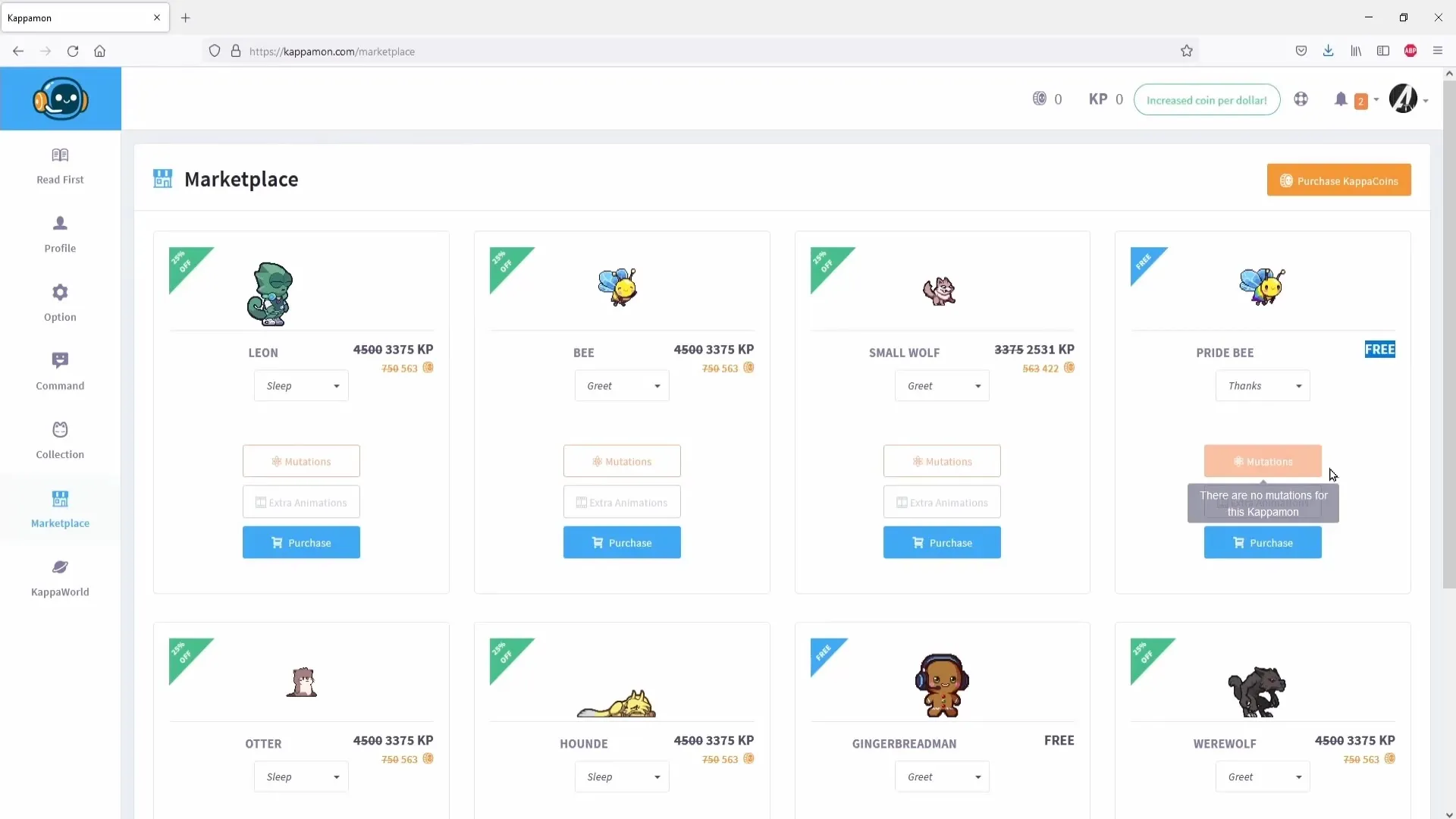
Pasirink avatarą, kurį nori naudoti. Spustelėk avatarą, kad pamatytum, kokios animacijos yra prieinamos (pvz., "attack", "eat" arba "greet"). Pasirink norimą animaciją ir ją patvirtink.
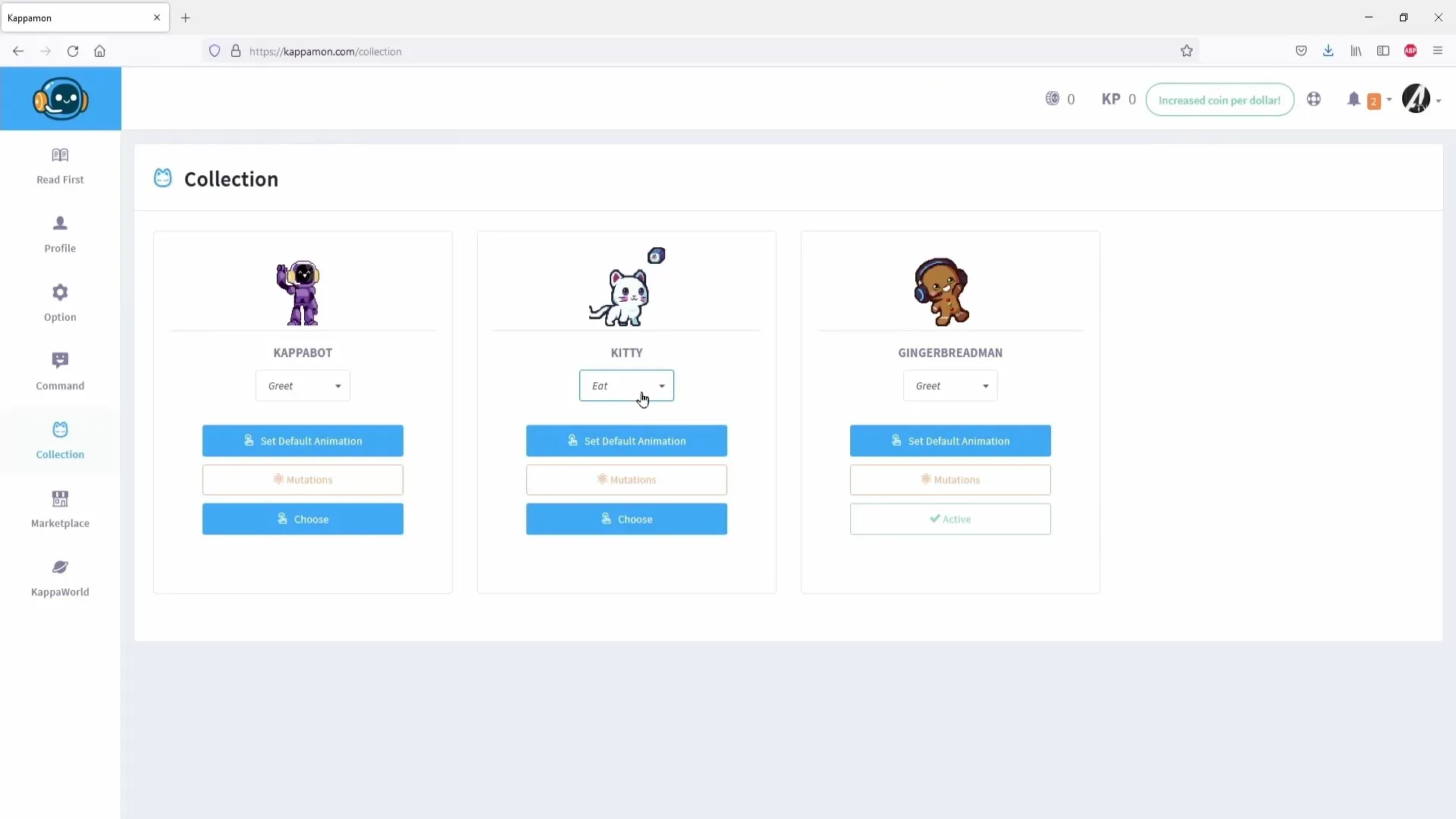
Dabar laikas integruoti pasirinktą avatarą į Streamlabs OBS. Atidaryk Streamlabs ir eik į "Profiliai". Uždaryk esamą langą ir spustelėk nuorodą, kurią anksčiau kopijavai.
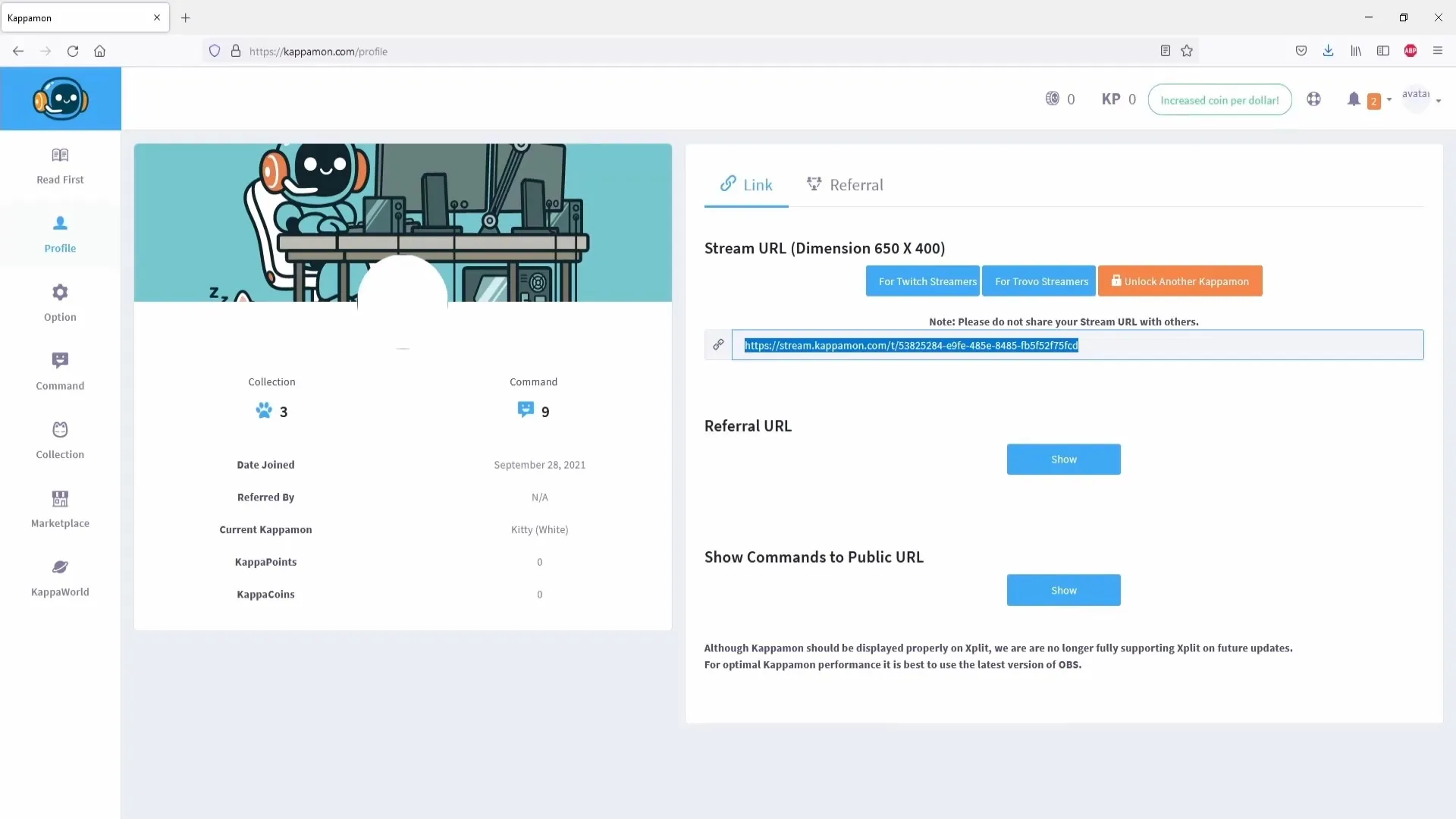
Dabar įdėk šią nuorodą į Streamlabs OBS. Eik į "Pridėti naują šaltinį" ir pasirink "Naršyklės šaltinį". Duok šaltiniui pavadinimą, pvz., "Avataras", ir įdėk kopijuotą nuorodą. Likusius nustatymus gali palikti nepasikeitusius.
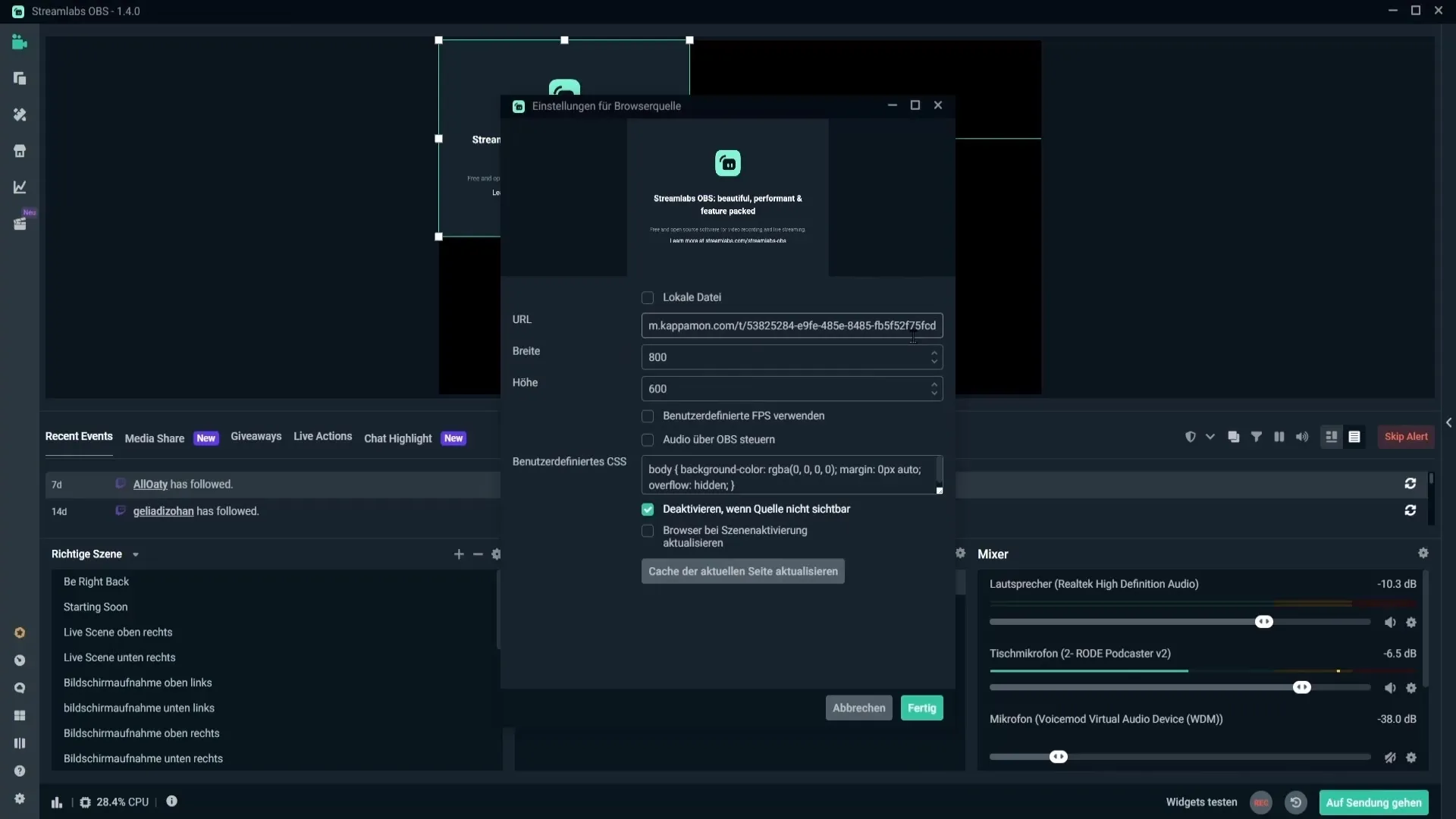
Po to, kai avataras bus įkeliamas, pritaikyk jo dydį. Spustelėk dešiniuoju pelės mygtuku ant avataro, kad jį pozicionuotum vartotojo interfeise. Gali įdėti avatarą šalia savo kameros arba bet kurioje ekrano kampe, priklausomai nuo to, kas geriausiai tinka tavo srautui.
Kitame žingsnyje gali pritaikyti avataro spalvą. Spustelėk avatarą, tada dešiniuoju pelės mygtuku pasirink "Filtrai" ir pasirink "Spalvų koregavimas". Čia gali atlikti daugybę nustatymų, kad geriau pritaikytum avatarą savo dizainui.
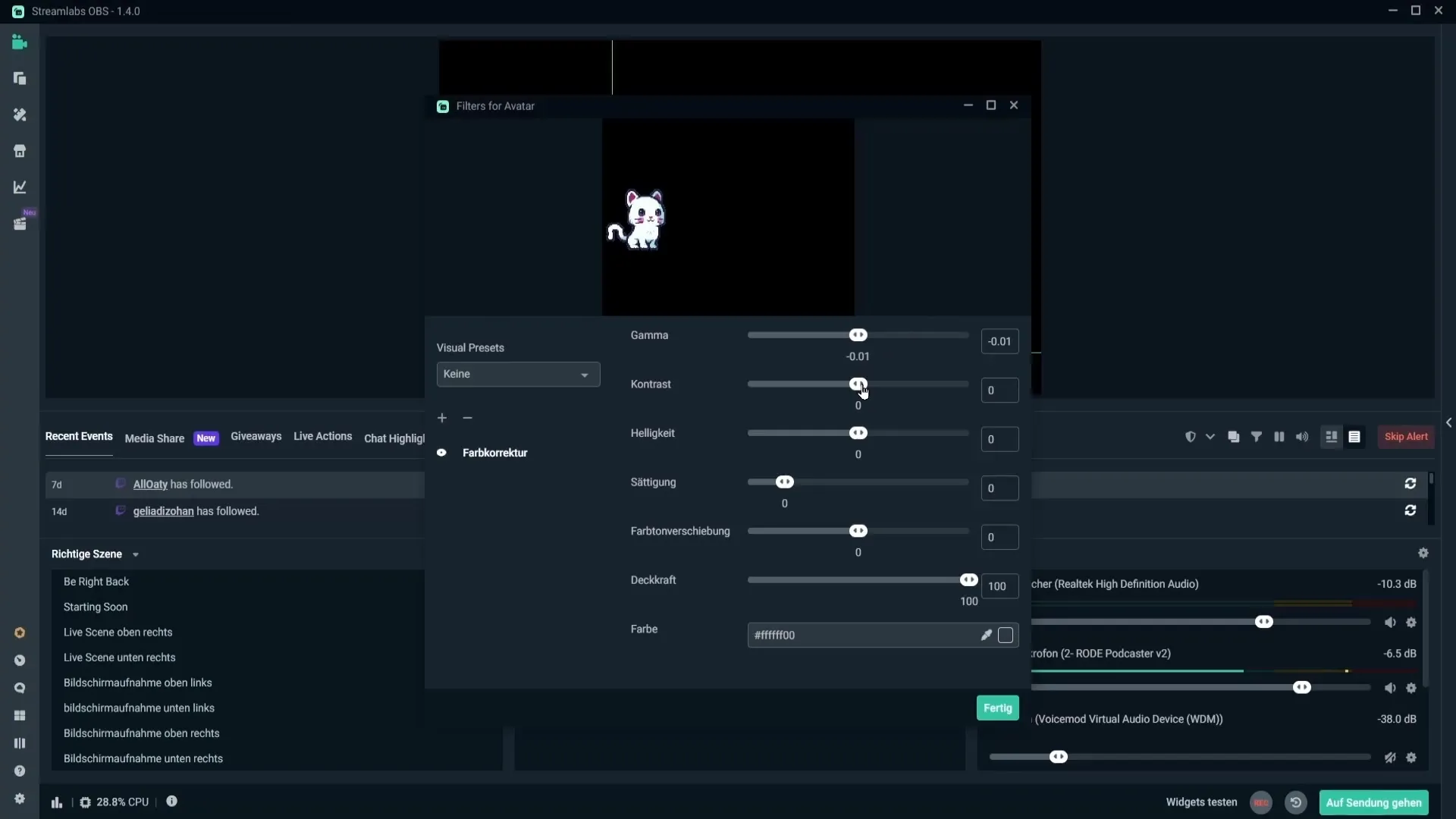
Jei esi patenkintas vizualine avataro išvaizda, gali peržiūrėti prieinamus komandas, kurios galiausiai nustato, kaip ir kada avataras reaguoja. Grįžk į svetainę kappamon ir spustelėk "Commands". Ten pamatysi išankstinius komandų sąrašą, kurį gali įjungti, išjungti ar redaguoti.
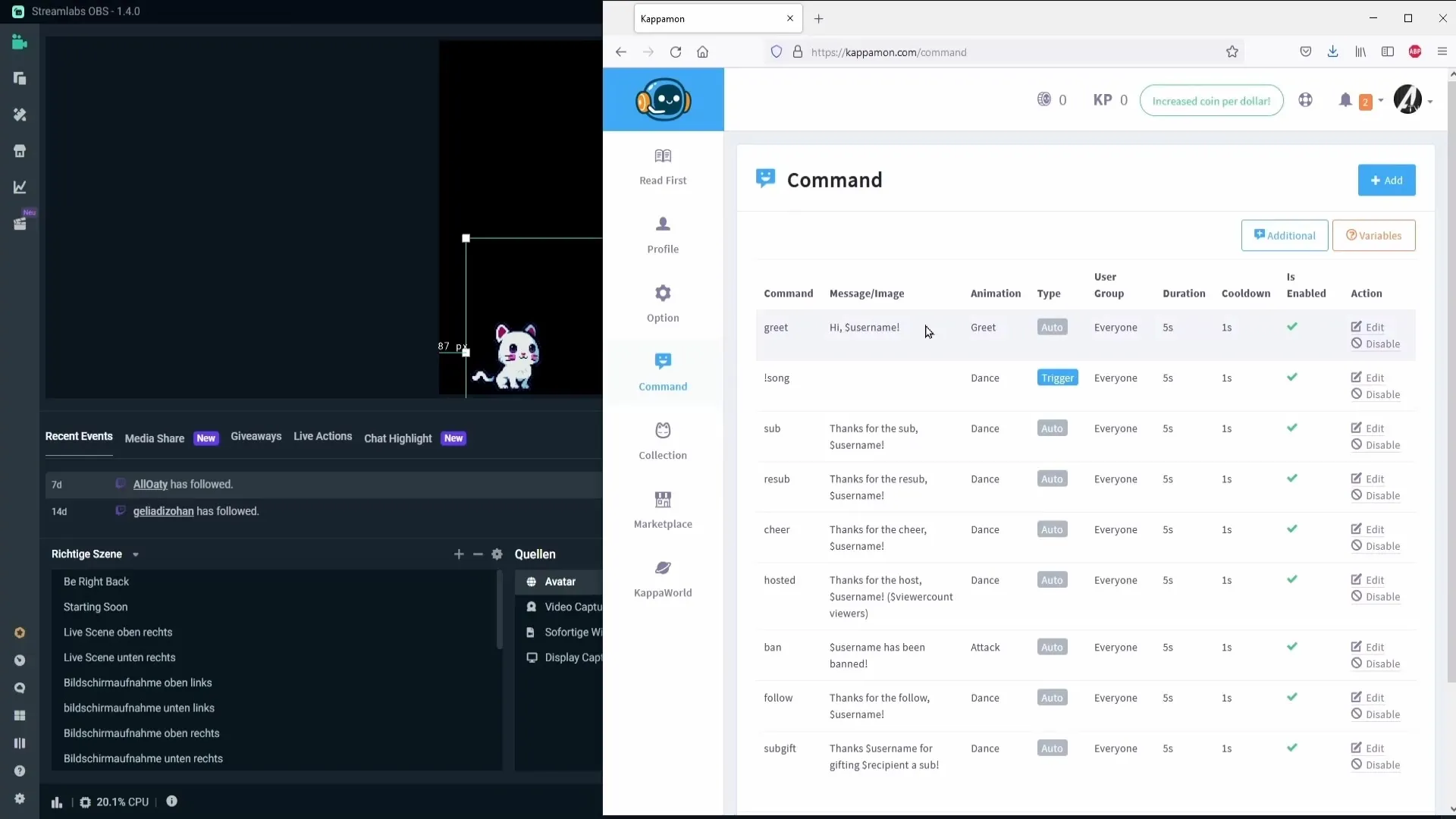
Jei yra įjungta numatytoji komanda „greet“, avataras automatiškai pasveikins tavo žiūrovus įeinant į srautą. Taip pat gali įjungti komandas prenumeratoms arba džiaugsmams, kad avataras atitinkamai reaguotų.
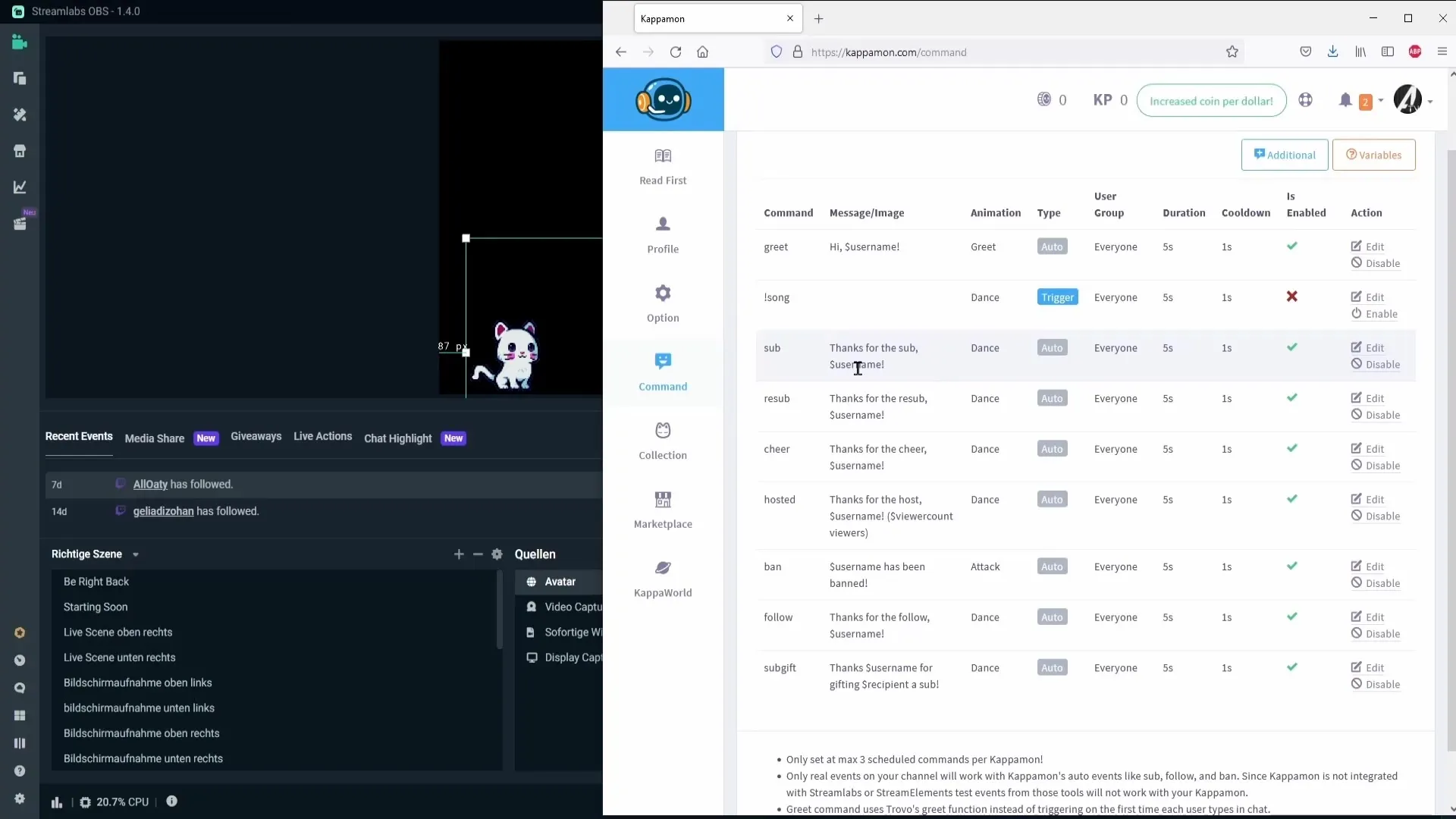
Jei nori sukurti savo komandą, spustelėk "Pridėti" ir apibrėžk, kada ir kaip avataras turėtų reaguoti. Pavyzdžiui, avataras galėtų pateikti konkretų pranešimą, jei žiūrovai pokalbyje parašys žodį "lull". Išbandyk naują komandą savo pokalbyje, kad įsitikintum, jog viskas veikia.
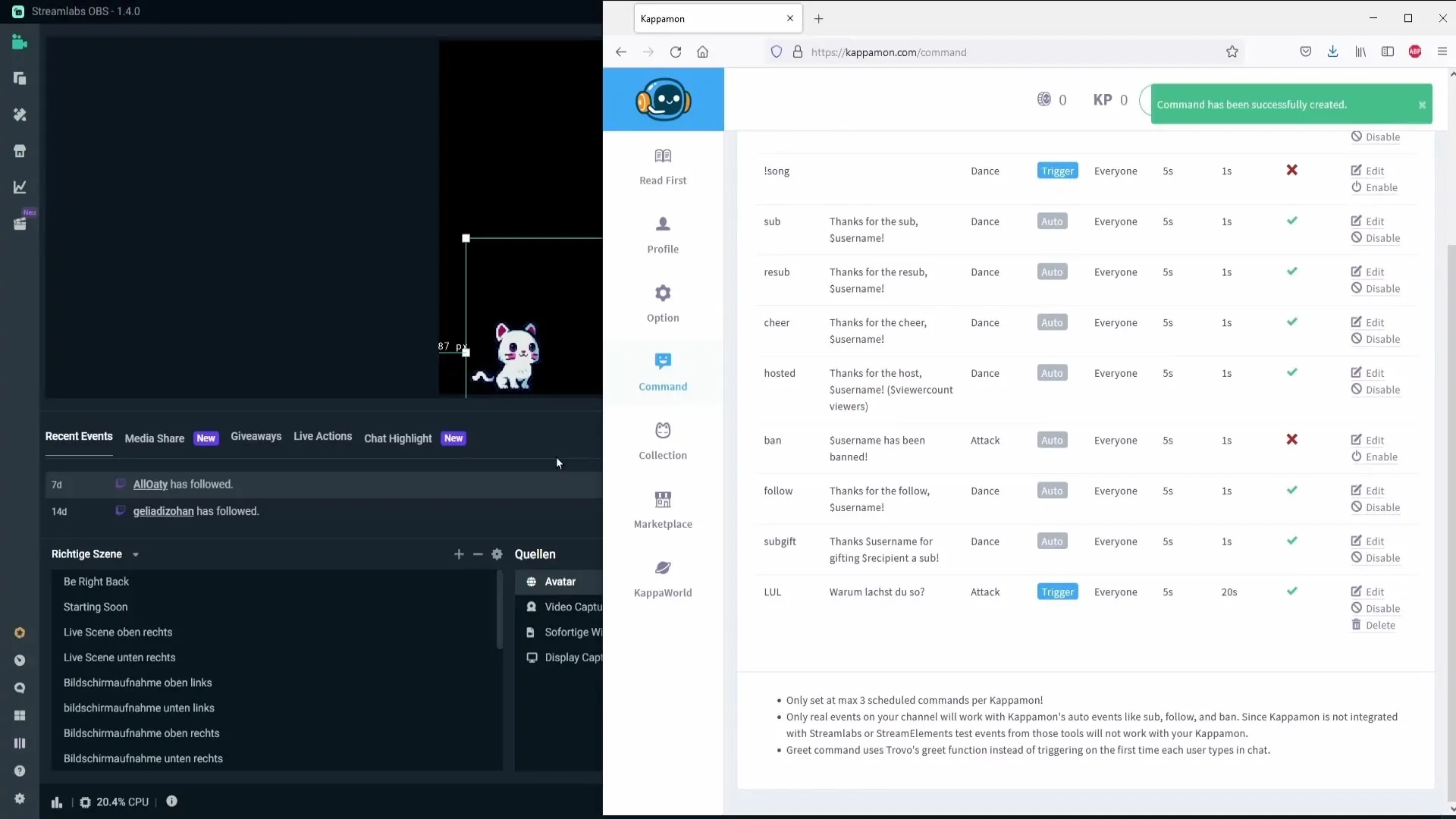
Įsitikink, kad vėliau patikrinai nustatymus: spustelėk avatarą ir pereik prie savybių. Atnaujink puslapį, kad užtikrintum, jog komandos yra aktyvios.
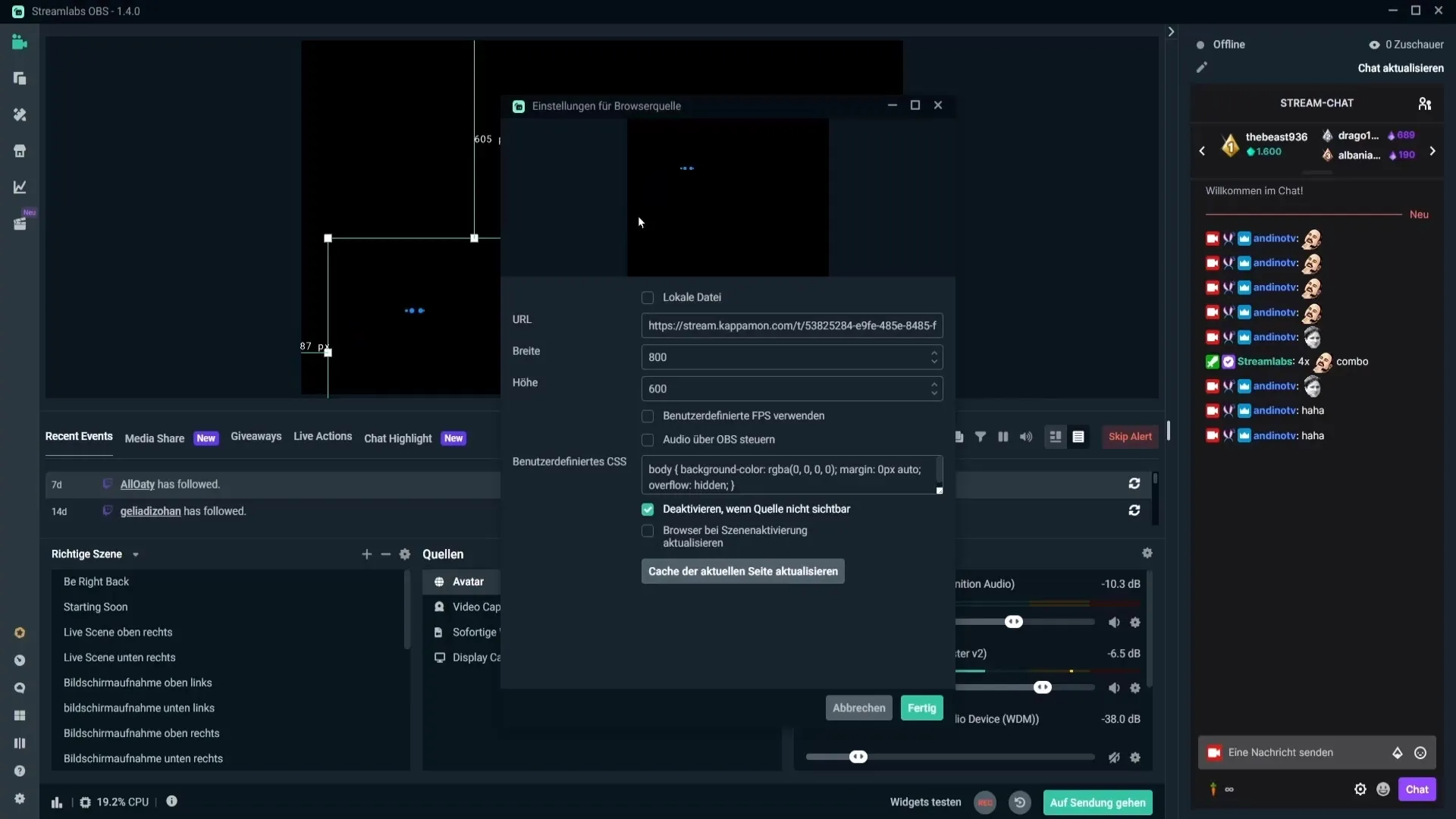
Šiais žingsniais sėkmingai nustatėte savo avatarą. Dabar tavo srautas automatiškai ir personalizuotai bendrauja su žiūrovais linksmu būdu.
Santrauka - Mažų avatarų pridėjimas į Streamlabs: kaip tai padaryti
Įvedus mažus avatarus į Streamlabs priklausomai nuo renginio tipo, pagerėjo srauto patirtis ir žiūrovų įsitraukimas. Paprastas avatarų naudojimas ir pritaikymas leidžia kiekvienai interakcijai tapti gyva.
Dažnai užduodami klausimai
Kaip galiu prisijungti prie kappamon.com?Gali prisijungti per savo Twitch arba Trovo paskyrą; prisijungimas per YouTube šiuo metu nėra galimas.
Ar visi avatarai nemokami?Ne, yra tiek nemokamų avatarų, tiek mokamų rinkoje.
Kaip galiu pritaikyti avataro spalvą?Dešiniuoju pelės mygtuku spustelėk avatarą, pasirink „Filtrai“ ir tada „Spalvų koregavimas“, kad pritaikytum spalvas.
Ar galiu sukurti savo komandas avatarui?Taip, gali sukurti savo komandas, kad nustatytum, kaip avataras turėtų reaguoti.
Kaip įjungti komandas savo avatarui?Eik į svetainę kappamon ir spustelėk „Commands“, kad įjungtum ar redaguotum reikiamas komandas.


